Come utilizzare la modalità di lettura su un iPhone o iPad
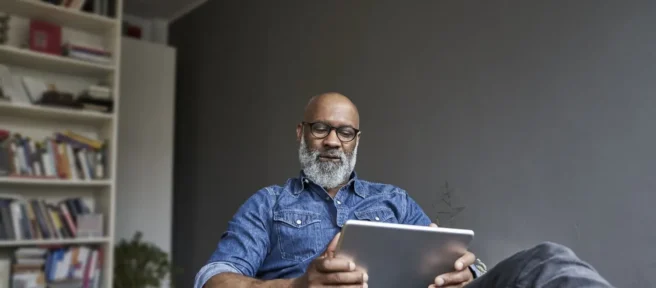
Cosa sapere
- Accedere alla modalità di lettura su una pagina Web > aA nella barra degli indirizzi > Mostra lettore o Mostra vista lettore.
- Per uscire dalla modalità di lettura, tocca aA nella barra degli indirizzi > Nascondi lettore o Nascondi visualizzazione lettore.
- Personalizza le impostazioni della modalità di lettura accedendo alla modalità di lettura> tocca aA > scegli colore, carattere e dimensione del carattere.
La modalità di lettura su iPhone e iPad elimina gli annunci e regola l’aspetto delle pagine Web per consentirti di concentrarti sulla lettura dei contenuti più importanti. Ecco come attivare e disattivare la modalità di lettura.
La modalità di lettura è disponibile solo nel browser Web Safari.
Come posso attivare la modalità di lettura sul mio iPhone o iPad?
I passaggi per attivare la modalità di lettura (aka Reader) sono gli stessi su iPhone e iPad. Per ottenere una visualizzazione ottimizzata per la lettura di una pagina Web, procedi nel seguente modo:
- Carica la pagina web che desideri visualizzare in modalità di lettura.
- Quando la pagina è stata caricata, la barra degli indirizzi potrebbe visualizzare Lettore disponibile. In tal caso, toccalo.
La modalità di lettura non è supportata da tutti i siti web. Quindi, questo prompt potrebbe non apparire. Anche se segui il passaggio successivo, potresti non essere in grado di utilizzare Reader se il sito lo blocca. - Se non tocchi il testo Reader Available prima che scompaia, tocca aA nella barra dei menu.
- Tocca Mostra lettore o Mostra vista lettore.
- La pagina si riformatta in una versione ad alto contrasto e di facile lettura. Ora sei in modalità di lettura.

Puoi controllare l’aspetto di Reader in modo che corrisponda meglio alle tue preferenze. Per fare ciò, entra in modalità lettura e tocca aA nella barra degli indirizzi. Scegli il colore di sfondo per la pagina, il carattere per il testo e ingrandisci o rimpicciolisci il testo. Queste impostazioni vengono mantenute nelle altre sessioni della modalità di lettura fino a quando non le modifichi.
Come faccio a far uscire il mio iPhone o iPad dalla modalità di lettura?
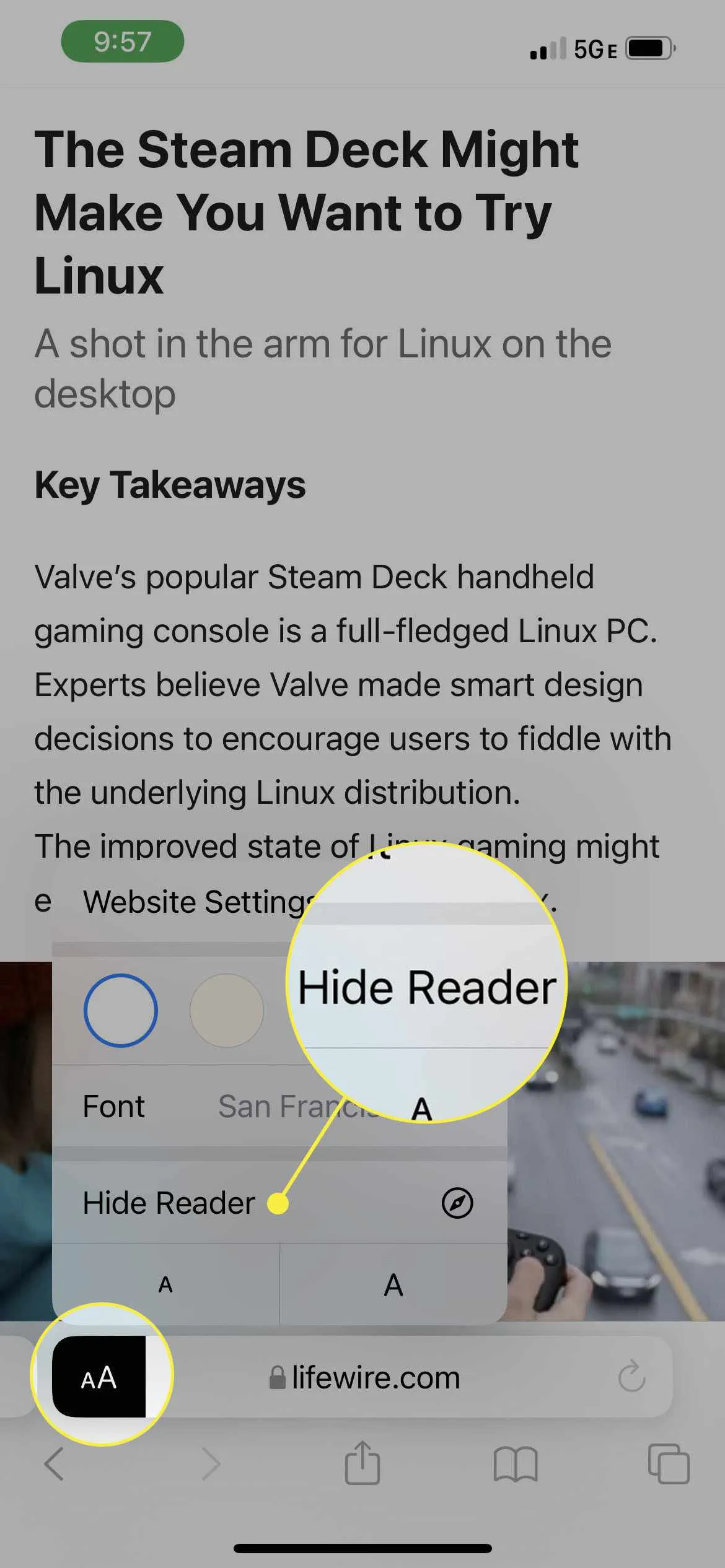
Se il tuo iPhone o iPad è in modalità lettura e sei pronto per uscire, i passaggi sono semplici. Basta toccare aA nella barra degli indirizzi e quindi toccare Nascondi lettore o Nascondi visualizzazione lettore. Questo ti riporta alla vista standard della pagina web.
Esiste una modalità di lettura su iPhone o iPad?
Il sistema operativo dell’iPhone (iOS) supporta da molti anni una visualizzazione incentrata sulla lettura in Safari. Nel tempo, è stato aggiunto all’iPad e al Mac. La modalità di lettura offre i seguenti vantaggi:
- Rimuove gli annunci.
- Crea un’esperienza di lettura ad alto contrasto per migliorare la concentrazione e la comprensione.
- Migliora l’accessibilità per le persone con disabilità visive o cognitive.
- Consente la personalizzazione del colore di sfondo, del carattere e della dimensione del carattere per una lettura più confortevole.
- Consente di impostare Reader come predefinito per un determinato sito web abilitando Modalità di lettura > Impostazioni sito web > Usa Reader automaticamente.
- Come faccio a cancellare gli elementi dell’Elenco di lettura in Safari? Su un Mac, premi Ctrl + Comando + 2 in Safari per aprire la barra laterale dell’Elenco di lettura. Fare clic con il pulsante destro del mouse su quello da eliminare, quindi selezionare Rimuovi elemento. Nello stesso menu, puoi selezionare Cancella tutti gli elementi per eliminare l’intero Elenco di lettura. Su un iPhone tocca l’ icona Cronologia in Safari (ha la forma di un libro), quindi scegli l’icona a forma di occhiali per aprire Elenco di lettura. Sull’iPad, seleziona il menu in alto a sinistra, quindi seleziona Elenco di lettura. Scorri verso sinistra su un link per rimuoverlo o scegli Modifica per selezionare più siti.
- Come faccio a far passare Safari alla modalità oscura?Safari corrisponde alle impostazioni del tuo sistema per la modalità oscura, quindi se lo attivi per macOS o iOS, sarà attivo per il browser. I siti compatibili con la modalità Reader visualizzeranno gli articoli con uno sfondo scuro quando questa impostazione è attiva.



Lascia un commento